
- Автоматизация
- Антропология
- Археология
- Архитектура
- Биология
- Ботаника
- Бухгалтерия
- Военная наука
- Генетика
- География
- Геология
- Демография
- Деревообработка
- Журналистика
- Зоология
- Изобретательство
- Информатика
- Искусство
- История
- Кинематография
- Компьютеризация
- Косметика
- Кулинария
- Культура
- Лексикология
- Лингвистика
- Литература
- Логика
- Маркетинг
- Математика
- Материаловедение
- Медицина
- Менеджмент
- Металлургия
- Метрология
- Механика
- Музыка
- Науковедение
- Образование
- Охрана Труда
- Педагогика
- Полиграфия
- Политология
- Право
- Предпринимательство
- Приборостроение
- Программирование
- Производство
- Промышленность
- Психология
- Радиосвязь
- Религия
- Риторика
- Социология
- Спорт
- Стандартизация
- Статистика
- Строительство
- Технологии
- Торговля
- Транспорт
- Фармакология
- Физика
- Физиология
- Философия
- Финансы
- Химия
- Хозяйство
- Черчение
- Экология
- Экономика
- Электроника
- Электротехника
- Энергетика
Практическая работа №4. Microsoft Office Excel 2007. Построение графиков и диаграмм. Теоретическая часть. Практическая часть. Задание 1. Построение гистограммы. Постройте внедренную гистограмму по таблице «Результаты тестирования», (Рис. 1), Файл Результа
Практическая работа №4
Microsoft Office Excel 2007. Построение графиков и диаграмм
Теоретическая часть
С помощью Microsoft EXCEL можно создавать сложные диаграммы для данных рабочего листа. EXCEL представляет 9 типов плоских диаграмм и 6 объемных типов диаграмм. Диаграмма может находиться на рабочем листе вместе с исходными данными или на отдельном листе диаграмм, который является частью книги. Диаграмма, которая находится на рабочем листе, называется внедренной диаграммой. Прежде чем начать построение диаграммы, рассмотрим два важных определения.
Ряд данных - это множество значений, которые надо отобразить на диаграмме. В задании, например, это показатели по тестам.
Категории задают положение конкретных значений в ряде данных. Например, в задании это фамилии тестирующихся студентов.
Итак, ряд данных - это множество значений, которое наносится на диаграмму, а категории - это как бы «заголовки» к ним.
Практическая часть
Задание 1. Построение гистограммы
Постройте внедренную гистограмму по таблице «Результаты тестирования», (Рис. 1), Файл Результаты тестирования.xlsx
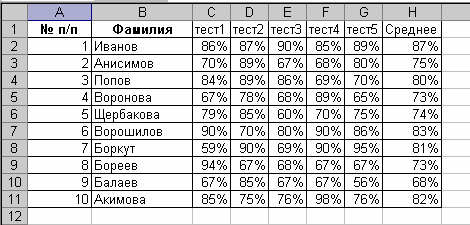
Рис. 1
Чтобы построить гистограмму по данным таблицы «Результаты тестирования», выполните следующие действия:
1. Выделите диапазон, содержащий исходные данные (в данном случае, B1:H11) и нажмите кнопку, выберите в меню Вставка на панели Диграмма Гистограмма и выберите произвольный тип гистограммы.
2. Увеличьте размер полученной гистограммы
3. Перенесите гистограмму на другой лист книги и переименуйте его в “Гистограмма”
|
|
|
© helpiks.su При использовании или копировании материалов прямая ссылка на сайт обязательна.
|